C1Dialog では、ダイアログコンテンツ領域に外部 URL コンテンツを表示できます。プロジェクト内部の他の Web ページからのコンテンツ、またはプロジェクト外部の URL からのコンテンツをダイアログコンテンツ領域に表示することができます。
コンテンツ領域で URL コンテンツを表示するには、以下の手順を実行します。
デザインビューの場合
以下の手順を実行します。
- Visual Studio のメニューから、[表示]→[プロパティ]を選択します。プロパティウィンドウの上部にあるドロップダウンリストから、C1Dialog を選択します。
- ContentURL プロパティまで下方へスクロールします。
-
ContentURL プロパティを、プロジェクト内に表示する URL に設定します。
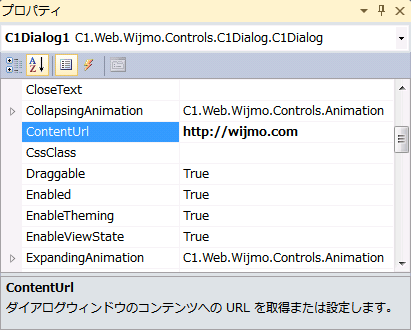
- [F5]を押して、プログラムを実行します。選択した Web ページがダイアリグウィンドウに表示されます。
ソースビューの場合
ソースビューで ContentURL を設定するには、以下の手順を実行します。
- ContentUrl="https://www.grapecity.co.jp/developer/wijmo"
<asp:Content>タグ内のマークアップは次のようになります。ソースビュー コードのコピー<asp:Content ID="BodyContent" runat="server" ContentPlaceHolderID="MainContent">
<cc1:C1Dialog ID="C1Dialog1" runat="server"
Width="760px" Height="460px" Stack="True" CloseText="True" MaintainVisibilityOnPostback="False" CloseOnEscape="False" ContentURL="https://www.grapecity.co.jp/developer/wijmo"> - [F5]または〈デバッグ開始〉を押して、プログラムを実行します。Web ページがダイアログウィンドウに表示されます。
コードの場合
次のコードを Page_Loadイベントに追加し、C1Dialog コントロールで外部コンテンツが表示されるように ContentUrlプロパティを設定します。
Visual Basic コードの書き方
| Visual Basic |
コードのコピー
|
|---|---|
| Me.C1Dialog1.ContentUrl = "https://www.grapecity.co.jp/developer/wijmo" | |
C# コードの書き方
| C# |
コードのコピー
|
|---|---|
| this.C1Dialog1.ContentUrl = "https://www.grapecity.co.jp/developer/wijmo"; | |